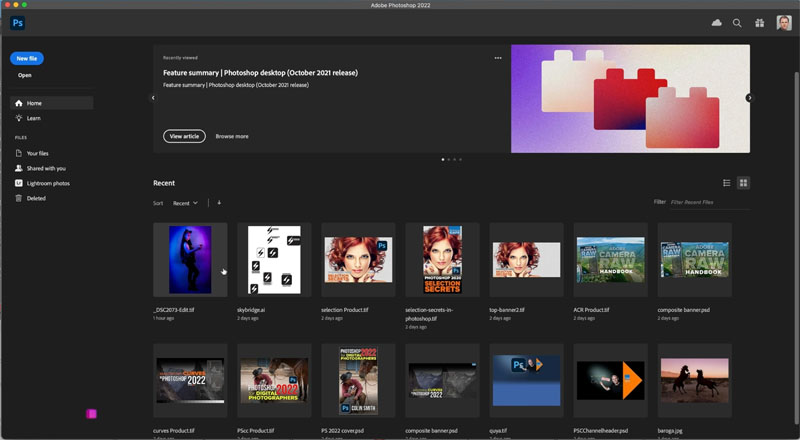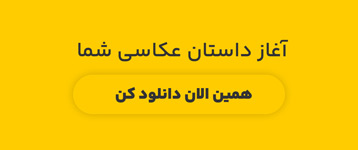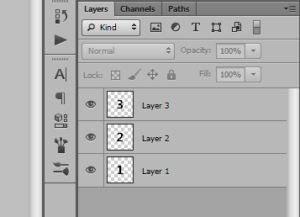حذف Recent Files در فتوشاپ :اگه از Adobe Photoshop استفاده میکنی و نمیخوای هنگام راهاندازی برنامه، کارهای اخیر خودتو رو در صفحه اصلی باز کنی، چند گزینه برای پاک کردن لیست یا پنهان کردن آن داری. ما به شما نشان خواهیم داد که چگونه.
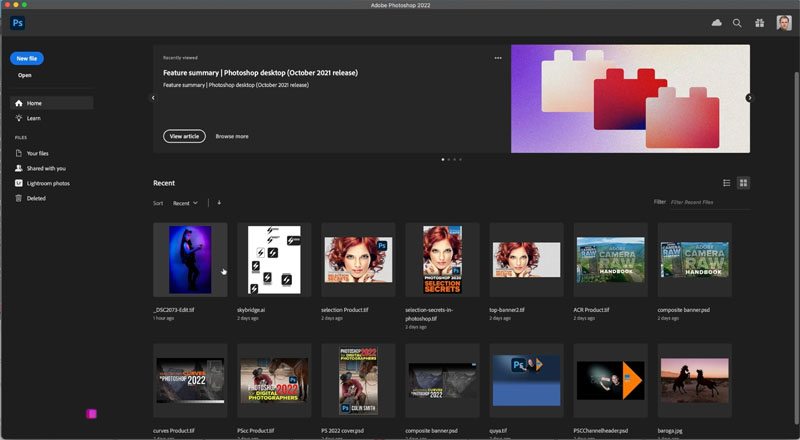
چگونه لیست فایل های اخیر را در فتوشاپ پاک کنیم
حذف Recent Files در فتوشاپ در Adobe Photoshop، ابتدا روی “File” در نوار منو کلیک کنی. سپس “Open Recent” را انتخاب کن. در منوی کوچکی که ظاهر میشه، “Clear Recent File List” را انتخاب کن.
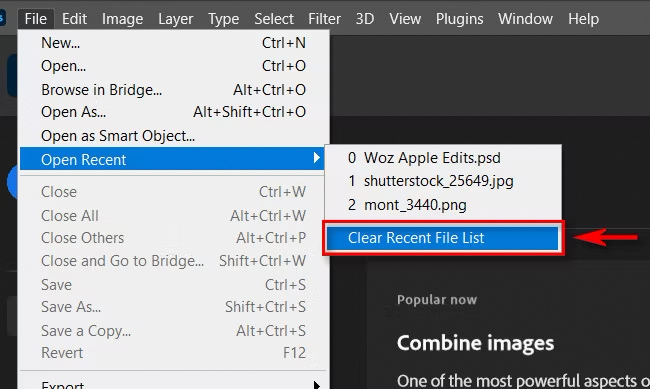
و این تمام چیزی است که لازم هست. لیست فایل های اخیر شما پاک شده و وقتی برای اولین بار فتوشاپ را باز می کنی، دیگر فایل هایی را که اخیراً باز کردی در منوی File یا در صفحه “صفحه اصلی” مشاهده نمیکنی. اما با باز کردن فایل های جدید همچنان به لیست اضافه میشن. اگر می خوای اون رو برطرف کنی، بخش زیر را ببین.
نحوه مخفی کردن لیست فایل های اخیر در فتوشاپ
همانطور که در بالا مشاهده کردی برای آموزش حذف Recent Files در فتوشاپ .پاک کردن لیست فایل های اخیر در فتوشاپ آسان هست. اما اگر بعد از آن فایل های بیشتری را باز کنی، دوباره آنها را در لیست میبینی. برای خلاص شدن از شر لیست فایل های اخیر — و پنهان کردن فایل های اخیر از صفحه “صفحه اصلی”، روی “Edit” در نوار منو کلیک کن. بعد، Preferences را انتخاب کن، سپس “File Handling” را در منو انتخاب کن.
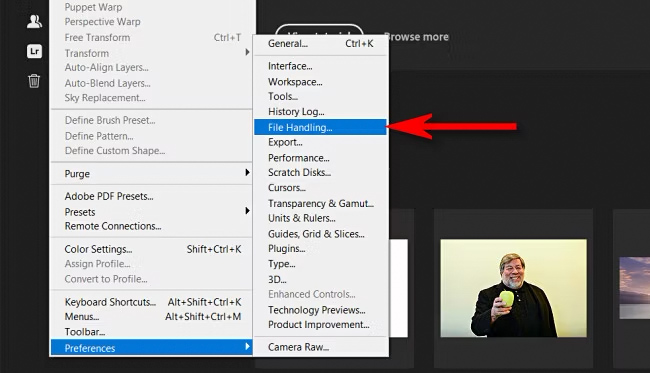
در ادامه آموزش حذف Recent Files در فتوشاپ : وقتی پنجره Preferences باز شد، به پایین پنجره نگاه کن و با استفاده از کادر متنی کنار آن، گزینه “Recent File List Contains” را روی عدد “0” (صفر) قرار بده
پس از آن، روی «OK» کلیک کن، فتوشاپ تغییرات شما را ذخیره می کنه و پنجره Preferences را می بنده. از این پس، دیگر لیست فایلهایی که اخیراً باز شدهان را در منوی File یا در صفحه اصلی مشاهده نمیکنی.
اما توجه داشته باش که: فتوشاپ همچنان فایلهایی را که اخیراً باز شدن، پیگیری میکند، حتی اگر آنها را در لیست نمیبینی. اگر “Recent File List Contains” را به عدد دیگری غیر از 0 تغییر بدی، فایل های اخیرا باز شده را دوباره مشاهده میکنی.